Bất cứ ai yêu thích việc viết lách đều hiểu rõ tầm quan trọng của một ứng dụng soạn thảo tốt. Không có gì giết chết sự sáng tạo nhanh hơn một phần mềm soạn thảo phức tạp, khó sử dụng.
Các trình chỉnh sửa Markdown đang ngày càng phổ biến, đóng vai trò như một thay thế cho phần mềm xử lý văn bản truyền thống. Sau khi thử nhiều trình soạn thảo Markdown và phần mềm xử lý văn bản, nhiều người đã quyết định chọn Typora.
Bạn có thể dùng thử Typora và xem tại sao nó được bình chọn là một trong những trình soạn thảo markdown tốt nhất nhé!
Vì sao Typora là trình chỉnh sửa Markdown được yêu thích?
1. Typora cực kỳ đơn giản
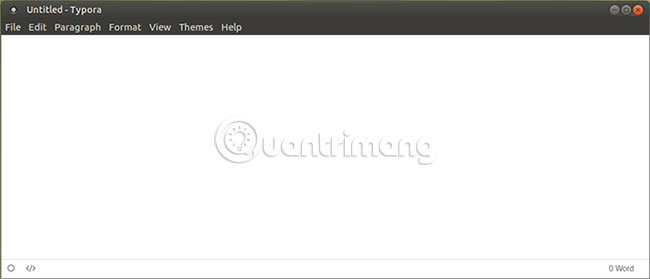
Điểm giúp Typora tỏa sáng chính là sự đơn giản của nó. Khi mở ứng dụng lần đầu tiên, Typora sẽ chào đón bạn bằng một màn hình trống. Không có cửa sổ pop-up, không có những thanh công cụ thừa thãi, chỉ có hai nút bấm và công cụ đếm từ. Những gì bạn nhập được chuyển đổi thành Markdown trong thời gian thực.
Tất cả mọi thứ, từ định dạng cơ bản đến kiểm tra chính tả, đều được bao gồm trong trình chỉnh sửa này. Có một thanh bên để quản lý và phác thảo thư mục.
Tất cả các nút để định dạng đều nằm trong menu hệ thống (bạn có thể vô hiệu hóa trong Windows để ưu tiên cho menu ẩn của Typora) hoặc trong menu ngữ cảnh xuất hiện khi nhấp chuột phải.
2. Typora trông rất đẹp mắt
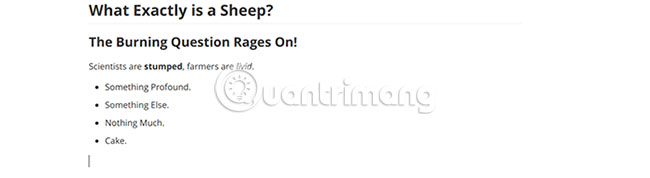
Mặc dù một số người có thể không mấy quan tâm đến vẻ ngoài của ứng dụng, nhưng khó có thể phủ nhận rằng Typora có một diện mạo rất xuất sắc. Hãy xem những gì bạn nhập được định dạng tự động để rõ ràng và dễ đọc. Phần văn bản có tính thẩm mỹ sẽ là một yếu tố thúc đẩy đáng kể cho sự hào hứng và tập trung khi viết lách.
Nếu là một người thích chế độ ban đêm (night mode), bạn sẽ rất vui mừng khi biết rằng chế độ ban đêm là một trong 5 theme tiêu chuẩn của Typora. Mặc dù mỗi theme tiêu chuẩn đều có một vẻ đẹp riêng, nhưng cũng còn nhiều tùy chọn khác làm cho tài liệu của bạn trông đẹp mắt hơn.
3. Typora hỗ trợ theme tùy chỉnh
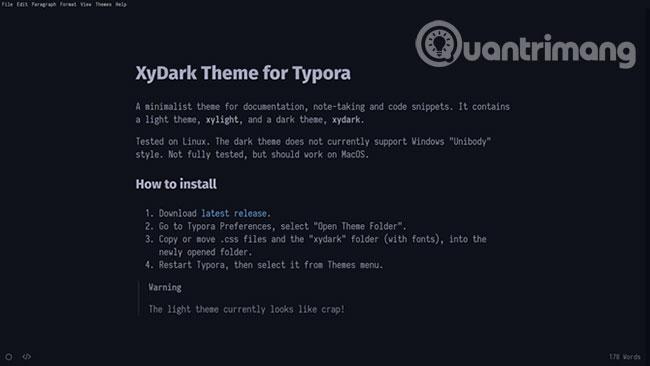
Tất nhiên, diện mạo của Markdown tùy thuộc vào sở thích cá nhân của mỗi người. Typora hỗ trợ các theme do cộng đồng tạo ra. Nhiều theme được giới thiệu trong Typora Theme Gallery (link tham khảo: http://theme.typora.io/).
Giống như HTML trong các trang web, Markdown của Typora được thiết kế bằng CSS. Có nghĩa là bạn có thể sửa đổi một theme hiện có hoặc thậm chí viết theme của riêng bạn. Typora thậm chí còn cung cấp hướng dẫn để người dùng tự tạo theme của riêng mình.
4. Typora là ứng dụng đa nền tảng
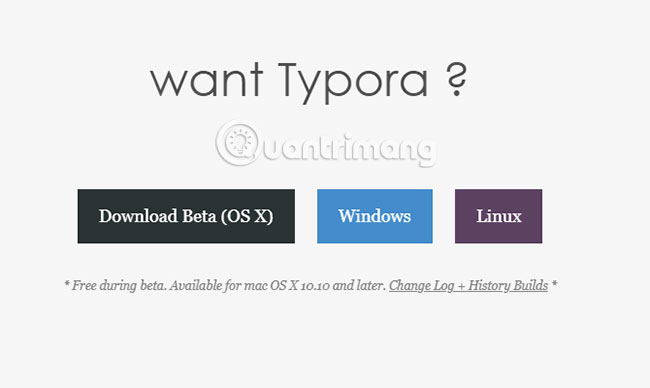
Typora có sẵn cho Windows, Mac và Linux. Phần mềm này hoạt động như nhau trên các nền tảng khác nhau và có thể tạo ra sự khác biệt lớn đối với năng suất. Nếu bạn có một thư mục được đồng bộ hóa trên đám mây để sao lưu văn bản, việc chuyển đổi qua lại giữa các thiết bị rất dễ dàng và trải nghiệm người dùng vẫn không hề thay đổi.
5. Typora rất linh hoạt
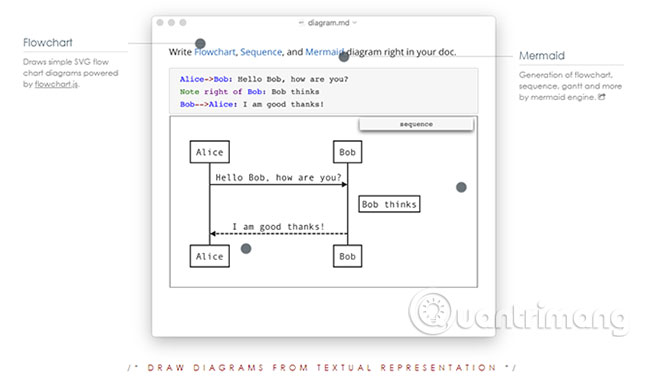
Typora rất hoàn hảo để tạo các bài đăng blog và nội dung dành cho web, nhưng đó không phải là tất cả những gì Typora có thể làm. Nếu bạn cần một cách đơn giản để viết bài thuyết trình cho công việc, Typora cũng hỗ trợ việc tạo các bảng và sơ đồ từ văn bản.
Nếu bạn đang sử dụng Typora để viết bài luận hay nghiên cứu khoa học, công cụ này cũng hỗ trợ tích hợp cho những định dạng toán học, chú thích tức thời có thể đọc bằng cách di chuột và danh sách nhiệm vụ cần làm.
6. Typora có chế Focus Mode
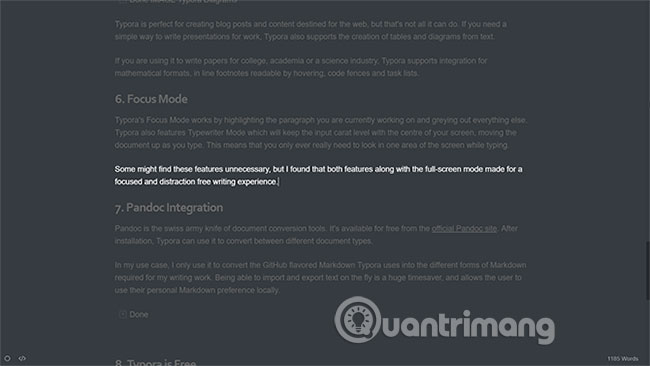
Focus Mode của Typora hoạt động bằng cách highlight đoạn văn bạn đang làm việc và làm mọi thứ khác xung quanh có màu xám. Typora cũng có chế độ Typewriter Mode, đặt con trỏ bắt đầu ở giữa màn hình, rồi di chuyển tài liệu bạn nhập dần lên phía trên. Có nghĩa là bạn chỉ cần nhìn vào một khu vực của màn hình trong khi nhập nội dung.
Một số người dùng có thể thấy các tính năng này không cần thiết, nhưng ngược lại, nhiều người lại thấy rằng cả Focus Mode, Typewriter Mode, cùng với chế độ toàn màn hình hỗ trợ rất lớn cho trải nghiệm viết tập trung và tránh bị sao nhãng.
7. Typora được tích hợp Pandoc
Pandoc là một tiện ích đa năng cho các công cụ chuyển đổi tài liệu. Pandoc có sẵn miễn phí từ trang web chính thức của Pandoc. Sau khi cài đặt, Typora có thể sử dụng Pandoc để chuyển đổi giữa các loại tài liệu khác nhau.
Việc Pandoc có thể nhập và xuất văn bản một cách nhanh chóng sẽ giúp tiết kiệm nhiều thời gian và cho phép người dùng lưu tùy chọn Markdown cá nhân cục bộ.
8. Typora hoàn toàn miễn phí
Typora đang trong giai đoạn thử nghiệm, có nghĩa là nó hiện vẫn đang miễn phí. Tải Typora cho cả 3 hệ điều hành tại đây.
Chưa thể dự đoán Typora sẽ có giá bao nhiêu khi chính thức ra mắt, nhưng bản beta sẽ giúp bạn hình dung được phần nào về công cụ này và quyết định có mua nó hay không.
Nếu là một nhà văn, ắt hẳn bạn sẽ dành nhiều thời gian ngồi trước màn hình máy tính. Typora có thể làm cho trải nghiệm viết lách của bạn thú vị hơn. Không có chương trình nào phù hợp với tất cả mọi người, nhưng nhiều người dùng đã thử dụng các phần mềm khác nhau và thấy rằng Typora khá ổn định.
Markdown không chỉ một phần mềm đơn thuần, vì vậy hãy tham khảo thêm bài viết: Markdown là gì và tại sao nên học nó ngay hôm nay? để biết cách sử dụng công cụ này một cách hiệu quả.
Chúc bạn thành công!
 Công nghệ
Công nghệ  AI
AI  Windows
Windows  iPhone
iPhone  Android
Android  Học IT
Học IT  Download
Download  Tiện ích
Tiện ích  Khoa học
Khoa học  Game
Game  Làng CN
Làng CN  Ứng dụng
Ứng dụng 

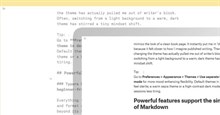





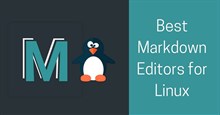
 Thương mại Điện tử
Thương mại Điện tử  Nhạc, phim, truyện online
Nhạc, phim, truyện online  Phần mềm học tập
Phần mềm học tập 









 Linux
Linux  Đồng hồ thông minh
Đồng hồ thông minh  macOS
macOS  Chụp ảnh - Quay phim
Chụp ảnh - Quay phim  Thủ thuật SEO
Thủ thuật SEO  Phần cứng
Phần cứng  Kiến thức cơ bản
Kiến thức cơ bản  Lập trình
Lập trình  Dịch vụ công trực tuyến
Dịch vụ công trực tuyến  Dịch vụ nhà mạng
Dịch vụ nhà mạng  Quiz công nghệ
Quiz công nghệ  Microsoft Word 2016
Microsoft Word 2016  Microsoft Word 2013
Microsoft Word 2013  Microsoft Word 2007
Microsoft Word 2007  Microsoft Excel 2019
Microsoft Excel 2019  Microsoft Excel 2016
Microsoft Excel 2016  Microsoft PowerPoint 2019
Microsoft PowerPoint 2019  Google Sheets
Google Sheets  Học Photoshop
Học Photoshop  Lập trình Scratch
Lập trình Scratch  Bootstrap
Bootstrap  Năng suất
Năng suất  Game - Trò chơi
Game - Trò chơi  Hệ thống
Hệ thống  Thiết kế & Đồ họa
Thiết kế & Đồ họa  Internet
Internet  Bảo mật, Antivirus
Bảo mật, Antivirus  Doanh nghiệp
Doanh nghiệp  Ảnh & Video
Ảnh & Video  Giải trí & Âm nhạc
Giải trí & Âm nhạc  Mạng xã hội
Mạng xã hội  Lập trình
Lập trình  Giáo dục - Học tập
Giáo dục - Học tập  Lối sống
Lối sống  Tài chính & Mua sắm
Tài chính & Mua sắm  AI Trí tuệ nhân tạo
AI Trí tuệ nhân tạo  ChatGPT
ChatGPT  Gemini
Gemini  Điện máy
Điện máy  Tivi
Tivi  Tủ lạnh
Tủ lạnh  Điều hòa
Điều hòa  Máy giặt
Máy giặt  Cuộc sống
Cuộc sống  TOP
TOP  Kỹ năng
Kỹ năng  Món ngon mỗi ngày
Món ngon mỗi ngày  Nuôi dạy con
Nuôi dạy con  Mẹo vặt
Mẹo vặt  Phim ảnh, Truyện
Phim ảnh, Truyện  Làm đẹp
Làm đẹp  DIY - Handmade
DIY - Handmade  Du lịch
Du lịch  Quà tặng
Quà tặng  Giải trí
Giải trí  Là gì?
Là gì?  Nhà đẹp
Nhà đẹp  Giáng sinh - Noel
Giáng sinh - Noel  Hướng dẫn
Hướng dẫn  Ô tô, Xe máy
Ô tô, Xe máy  Tấn công mạng
Tấn công mạng  Chuyện công nghệ
Chuyện công nghệ  Công nghệ mới
Công nghệ mới  Trí tuệ Thiên tài
Trí tuệ Thiên tài